Du kanske är så van vid en fantastisk Windows-funktion som heter Aero Shake, med vilken du kan minimera alla öppna fönster förutom det som musen håller. Det introducerades först i Windows 7. Oroa dig inte, Windows 11 är definitivt inte utan den här funktionen.
I Windows 11 är den här funktionen avstängd som standard. Även i Windows 11 är den här funktionen känd under namnet Titelradens fönster skakar. Som namnet på funktionen antyder, om du tar tag i och skakar titelraden på ett fönster, alla fönster som är öppna förutom det här fönstret kommer att minimeras, vilket gör det möjligt för dig att se skrivbordet omedelbart. Läs vidare för att lära dig hur du aktiverar eller inaktiverar den här funktionen i några mycket enkla steg.
Steg 1: tryck på WIN + I nycklar tillsammans för att starta inställningarna fönster.
Nu i vänster fönster rutan, klicka på Systemet fliken och i höger fönster ruta, scrolla ner och klicka på alternativet Göra flera saker samtidigt.
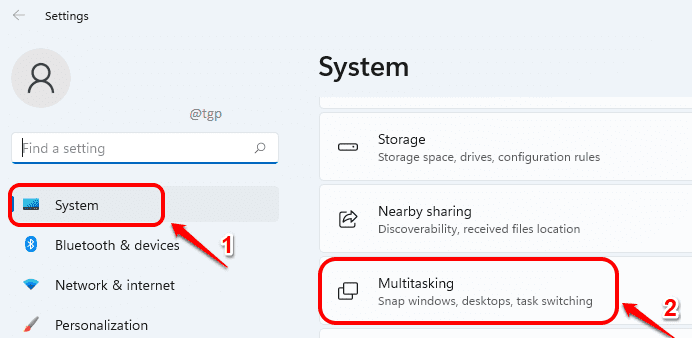
Steg 2: I fönstret Multitasking-inställningar, scrolla och hitta alternativet Titelradens fönster skakar.
Om du vill Gör det möjligt aero shake, slå PÅ växlingsknappen motsvarande detta alternativ.
Om du vill inaktivera aero shake, stäng AV växlingsknappen motsvarande detta alternativ.
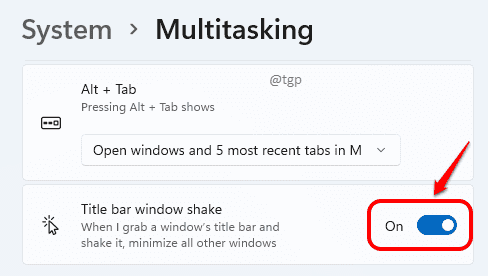
Det är allt. Om du nu tar tag i och skakar titelraden på ett fönster genom att klicka på det och skaka det, kommer alla andra fönster utom detta att minimeras. Hoppas du tyckte att artikeln var användbar.

